Lightroom Editing Tutorial for Beginners (Hindi)
एडोब फोटोशॉप को कोई परिचय की आवश्यकता नहीं है। यह विंडोज के लिए उपलब्ध सबसे शक्तिशाली और पसंदीदा फोटो संपादन सॉफ्टवेयर में से एक है। जैसे ही एडोब द्वारा समय जाता है, उन फ़ोटोशॉप उत्साही लोगों के लिए नए और उपयोगी टूल जोड़ना जारी रखें, और इसलिए एडोब फोटोशॉप सीसी अस्तित्व में आया। इस पोस्ट में, हम एडोब फोटोशॉप सीसी 2014 नई सुविधाओं पर एक नज़र डालेंगे और शुरुआती लोगों के लिए ट्यूटोरियल शुरू करेंगे।
एडोब फोटोशॉप सीसी नई विशेषताएं
फ़ोटोशॉप सीसी 2014 में 3 डी प्रिंटिंग, 3 डी इमेजिंग, लिंक्ड स्मार्ट ऑब्जेक्ट जैसी नई विशेषताएं हैं सुधार, स्मार्ट गाइड, स्मार्ट ऑब्जेक्ट्स में परत कंप, ब्लर गैलरी गति प्रभाव, फोकस में छवि क्षेत्रों का चयन, रंगीन मिश्रण के साथ सामग्री-जागरूक सुविधा, फ़ोटोशॉप जेनरेटर में वृद्धि, टाइपपिट से फ़ॉन्ट सिंक सुविधा इत्यादि।
यदि आप फ़ोटोशॉप पर नए हैं, फ़ोटोशॉप पर अपने हाथों की कोशिश कर रहे हैं, तो यह ट्यूटोरियल आपके लिए है, सीखने के लिए आगे बढ़ते रहें, एडोब फोटोशॉप सीसी के साथ कैसे शुरू करें, कूदने के बाद हमें पकड़ें!

फ़ोटोशॉप सीसी का उपयोग शुरू करने से पहले, आपको या तो उत्पाद खरीदना होगा या परीक्षण संस्करण के लिए साइन अप करना होगा जो 30 दिनों तक चलता है और उत्पाद स्थापित करने के लिए मूल सिस्टम आवश्यकताएं भी जांचता है।
एडोब फोटोशॉप सीसी सिस्टम आवश्यकताएं
इंटेल पेंटियम 4 या एएमडी 64 बिट प्रोसेसर, माइक्रोसॉफ्ट विन डॉव 7 एसपी 1, विंडोज 8 या विंडोज 8.1, विंडोज 10, 2 जीबी रैम (8 जीबी अनुशंसित), कम से कम 2 जीबी हार्ड डिस्क स्पेस, डिस्प्ले मॉनीटर जो 1024 × 768 डिस्प्ले (1280 × 800 अनुशंसित) का समर्थन करता है और एक सभ्य इंटरनेट कनेक्शन एप्लिकेशन डाउनलोड और इंस्टॉल करें।
एडोब फोटोशॉप सीसी कैसे इंस्टॉल करें
- यदि आपने पहले से ही उत्पाद खरीदा है या परीक्षण के लिए साइन अप किया है, तो क्रिएटिव क्लाउड इंस्टॉलर डाउनलोड करने के लिए यह लिंक पर जाएं। किसी भी एडोब क्रिएटिव क्लाउड उत्पाद को डाउनलोड या अपडेट करने के लिए उपयोगकर्ता को इंस्टॉलर डाउनलोड करना होगा, फिर केवल यह आपको Adobe Photoshop CC इंस्टॉल करने का विकल्प दिखाएगा। हमने पहले से ही एडोब क्रिएटिव क्लाउड के बारे में बात की है।
- एडोब क्रिएटिव क्लाउड इंस्टॉलर इंस्टॉल करें, अपने एडोब आईडी के साथ साइन इन करें और इंस्टॉल करने के लिए फ़ोटोशॉप सीसी 2014 का चयन करें।
- आपके इंटरनेट कनेक्शन की गति के आधार पर, फ़ोटोशॉप सीसी सेटअप फ़ाइल डाउनलोड और स्थापित की जाएगी।
एडोब फोटोशॉप सीसी शुरुआती ट्यूटोरियल
एक नई फ़ोटोशॉप फ़ाइल बनाएं
फ़ोटोशॉप एप्लिकेशन लॉन्च करें, फिर फ़ाइल पर जाएं -> नया -> फ़ाइल में नाम दें, चुनें चौड़ाई और ऊंचाई और ठीक हिट। फ़ाइल की चौड़ाई और ऊंचाई को छवि -> छवि आकार विकल्प पर जाकर भी बदला जा सकता है।

अब, फ़ोटोशॉप में ऑब्जेक्ट्स या आरेख बनाने के लिए, बाएं हाथ पर दिखाई देने वाले टूल्स पैनल का उपयोग करें। इसका उपयोग विभिन्न कलाकृतियों जैसे पाठ बॉक्स, आयताकार बॉक्स बनाने के लिए किया जाता है। परतें, रंग, अनुच्छेद, स्विच, ब्रश पैनल आमतौर पर फ़ोटोशॉप एप्लिकेशन के दाईं ओर दिखाई देते हैं।
फ़ोटोशॉप सीसी में छिपे हुए पैनल सक्षम करें
डिफ़ॉल्ट रूप से, एडोब फोटोशॉप सीसी सभी पैनलों और टूल विकल्प के साथ लोड हो जाता है। लेकिन यदि आपको टूल्स, लेयर, स्ट्रोक, कलर, स्विचेस या ब्रश पैनल विकल्प जैसे कोई विकल्प नहीं दिखते हैं, तो बस विंडोज मेनू पर नेविगेट करें और संबंधित विकल्प का चयन करें जिसे आप ढूंढ रहे हैं और यह स्क्रीन पर होगा।

उन पैनलों को उपयोगकर्ता आवश्यकता के अनुसार स्थानांतरित या अनुकूलित किया जा सकता है और वर्कस्पेस के रूप में भी सहेजा जा सकता है। वर्कस्पेस एक घटक है जो उपयोगकर्ता द्वारा परिभाषित प्रीसेट को संग्रहीत करता है।
फ़ोटोशॉप फ़ाइल को मुद्रित करने के लिए
फ़ोटोशॉप फ़ाइल मुद्रित करने के लिए, हम आमतौर पर एक सभ्य रंग प्रिंटर पसंद करते हैं क्योंकि हम उच्च-गुणवत्ता वाले फ़ोटोशॉप फ़ाइलों को बनाते हैं जिन्हें एक सभ्य प्रिंटर की आवश्यकता होती है प्रिंट। फ़ाइल मुद्रित करने के लिए, फ़ाइल मेनू पर जाएं -> प्रिंट-> प्रिंटर का चयन करें -> अपने प्रिंटर पर रंग प्रोफ़ाइल सेटिंग्स को कस्टमाइज़ करें, ताकि आपको वांछित आउटपुट मिले और प्रिंट बटन दबाएं।

ओपन रॉ छवियां
देखें एडोब फोटोशॉप में रॉ छवियों को कैसे खोलें।
सभी एडोब प्रोग्राम्स में, फ़ोटोशॉप दुनिया में सबसे अच्छा और व्यापक रूप से इस्तेमाल किया जाने वाला एप्लिकेशन है। किशोरों द्वारा फ़ोटोशॉप गीक में इसका व्यापक रूप से उपयोग किया जाता है - हालांकि इसका उपयोग करने में थोड़ा समय लगता है।
हमने फ़ोटोशॉप सीसी का उपयोग करने के तरीके पर बुनियादी ट्यूटोरियल शामिल किया है। हालांकि, कोई भी वीडियो ट्यूटोरियल पाने के लिए एडोब टीवी और फ़ोटोशॉप सहायता फ़ाइल को और जानने के लिए संदर्भित कर सकता है।
जैसा कि हमने पहले उल्लेख किया था, हम आम तौर पर शेयरवेयर के बारे में बात नहीं करते हैं, बल्कि इसके बजाय मुफ्त सॉफ्टवेयर के बारे में बात करना पसंद करते हैं। जबकि कई मुफ्त फोटो संपादन सॉफ्टवेयर हैं, कोई भी Adobe Photoshop के करीब नहीं आते हैं। इसलिए हम एक शुरुआती ट्यूटोरियल को कवर करने का फैसला करते हैं।
एडोब इनडिज़ीन सीसी 2014 नई विशेषताएं, ट्यूटोरियल शुरू करना

एडोब इनडिज़ीन सीसी 2014 विज्ञापन उद्योग द्वारा दुनिया भर में उपयोग किया जाता है, इसमें शानदार दिखने के लिए अद्भुत विशेषताएं हैं फ़ाइल। समीक्षा पढ़ें और यहां मूल बातें सीखें।
एडोब फोटोशॉप सीएस 6 या सीसी में रॉ छवि कैसे खोलें
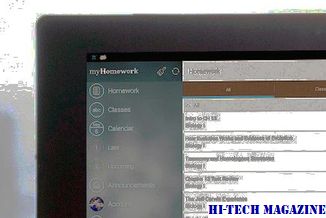
एडोब फोटोशॉप सीएस 6 में रॉ छवि खोलने के लिए फ़ोटोशॉप में एडोब कैमरा रॉ इंस्टॉल करें या सीसी। या फिर आप लाइटरूम में खोलने के लिए रॉ फ़ाइल को जेपीईजी में परिवर्तित कर सकते हैं।
कैसे डिजाइन ड्राफ्ट बनाने के लिए iPad के लिए एडोब COMP सीसी का उपयोग करने के लिए

IPad के लिए Adobe Comp CC के पीछे की मूल बातें जानें और आप केवल अपनी उंगलियों का उपयोग करके अपने ग्राफिक प्रोजेक्ट्स के लिए अद्भुत ब्लूप्रिंट बना सकते हैं।







